Възстановяваме информацията от външния твърд диск (флаш устройство, локална секция), използвайки програмата Recuva

- 943
- 282
- Leslie Ortiz
Съдържание
- Възстановяване на информация с помощта на Recuva
- След думи
Здравейте! Един приятел ми се обажда вчера сутринта и казва, че е убил външния си твърд диск Hitachi (HGST) Touro Mobile 1TB. Което той купи преди около два месеца. Освен това той пусна всички филми, снимки, видеоклипове и програми, като по този начин освободи твърдия диск на компютър. И сега този външен твърд диск е спрял да работи и остава върху него 600 GB Информация, която е много съжаляваща (особено снимки).

Но външен Hdd Приятел спря да работи по причина :). Така беше: твърдият диск беше свързан с компютъра и застана на системния блок, приятел искаше да се отпусне и сложи краката си на системния блок или по -скоро на външния твърд диск, който стоеше на систематичния. И както се оказа по -късно, тежкото започна да свири, но Андрей (така приятелят на приятеля му) не чу това, защото музиката свири много силно. Той подсвиркваше с причина, веднага се прецака. След като го изключите и свържете, вече не беше възможно да го отворите. Появи се съобщение, че трябва да извършвате форматиране.
Съобщение: „Трябва да форматираме диска в диска G: Преди да го използваме“.

Но какво форматиране има, толкова много информация, от която се нуждаете. Помислихме и стигнахме до извода, че на първо място трябва да извършим проверка за грешки (и те очевидно се появиха там, най -вероятно той вече беше започнал да се разпада). Стандартната проверка за грешки в Windows 7 отказа да провери този външен HDD. И като цяло, когато натиснете десния бутон върху него, започнаха ужасни виси. Начин, описан в статията как да проверите твърдия диск за грешки? не проработи.
Тогава е използван зареждащ диск, върху който има много програми за тестване и възстановяване на твърди дискове. Полезност Chkdsk Проверка на нашия външен HDD започна от зареждащия диск и дори отиде. Но без да достига половината от чека висеше плътно.
Още една добра полезност Виктория Проблемният твърд диск дори не е определил от зареждащия диск. Но там проблемът беше, че той се свързва чрез USB (едва сега си спомних, че Victoria също ще стартира под Windows, беше възможно да го проверя така).
Останалите комунални услуги, които приятел се опита да провери външния твърд диск, или Те не го определиха, или Дадени грешки При започване на сканиране. И това означава, че нито намират, нито затварят повредените сектори няма да работят.
И тогава беше взето сериозно решение за форматиране на външния твърд диск. Ако Windows пише, че е необходимо да се форматира, тогава може би това ще даде някои резултати.
Форматира този приятел HDD и, колкото и да е странно, той беше форматиран и започна да работи нормално. Файловете бяха копирани и прочетени от него. Но информацията го няма и беше необходимо да се направи нещо с това.
И тогава се стича малка и безплатна полезност Recuva, които все още забелязахме на този зареждащ диск. Приятел я изтегли от интернет и той върна цялата необходима информация, който беше отстранен от външния твърд диск в процеса на форматиране.
Той предостави някои номера: възстанови приблизително приблизително 200 GB. 15000 Снимки, 10 000 песни и 250 филми (защо му трябват толкова много филми? :)). И също 15 архиви. Той възстанови цялата основна информация. Тъй като този процес не е много бърз, не възстанових ненужна информация.
Както се оказа, това малко чудо, под името Рекува, спаси приятеля ми от депресия и леки телесни повреди, които той може да получи от роднини и приятели за липсващи снимки :). Всъщност програмата е добра и приятел ме убеди да напиша статия за нея, по -точно Инструкции за възстановяване на данни с помощта на recuva. Какво ще правя сега.
Програмата е много проста и е много проста да я разбере, особено след външен твърд диск, флаш устройства, или обикновен твърд диск на вашия компютър (дори можете да посочите папката, в която трябва да намерите и възстановите файловете). Да, както вече разбрахте, можете да възстановите информацията не само от външния HDD, просто имам пример на такова устройство.
Възстановяване на информация с помощта на Recuva
Първо трябва да изтеглим и инсталираме програмата Recuva. Версия 1.46 Можете да изтеглите с Direct Link - щракнете.
Отворете архива и стартирайте инсталационния файл. Изберете руския език и натиснете няколко пъти "По -нататък". Няма да опиша целия процес на инсталиране, той е много прост. Да, и все още няма да го прочетете :).
Когато видите такъв прозорец, както на екранна снимка по -долу, щракнете върху "Готов".
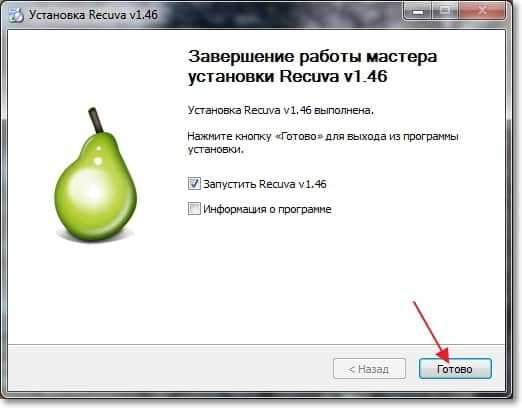
Програмата Recuva трябва да започне и с нея майстор, който ще ви помогне да възстановите необходимата информация от вашия диск.
Когато видите прозорец с поздрав на майстор, щракнете "По -нататък".
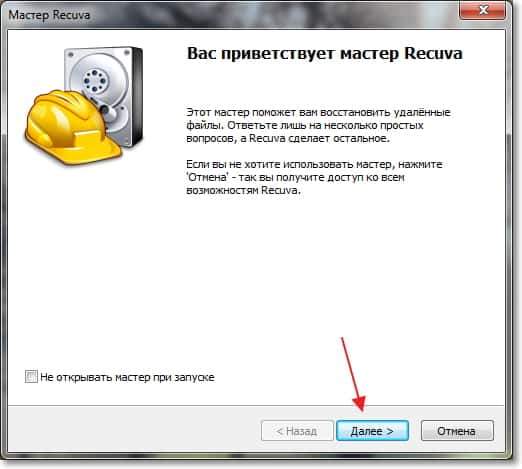
След това трябва да посочим типа файлове, които искате да възстановите. Например, ако трябва да възстановите само снимки, тогава отбелязвате "Изображения", Ако музиката, тогава "Музика" и t. Д. Ако трябва да възстановите всички файлове, задайте марката близо до елемента "Всички файлове". Мисля, че тук всичко е ясно, щракваме "По -нататък".
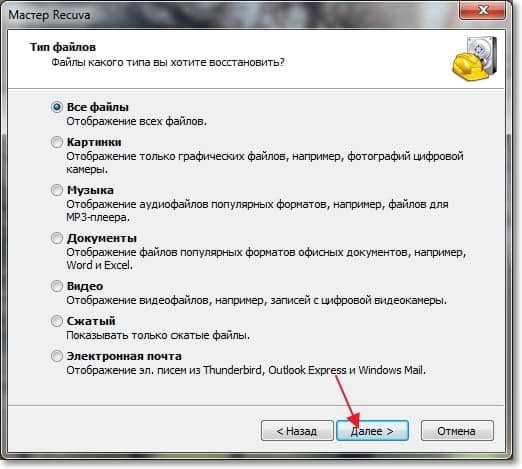
Изберете място на компютър, флаш устройство, външен твърд диск, секция, папка и т.н. Д. Просто казано, устройство, от което трябва да възстановим информацията. Можете да изберете кошница, флаш устройство, да посочите мястото на файла за търсене ръчно. Например, показах как да избера локален диск D. Щракнете "По -нататък".
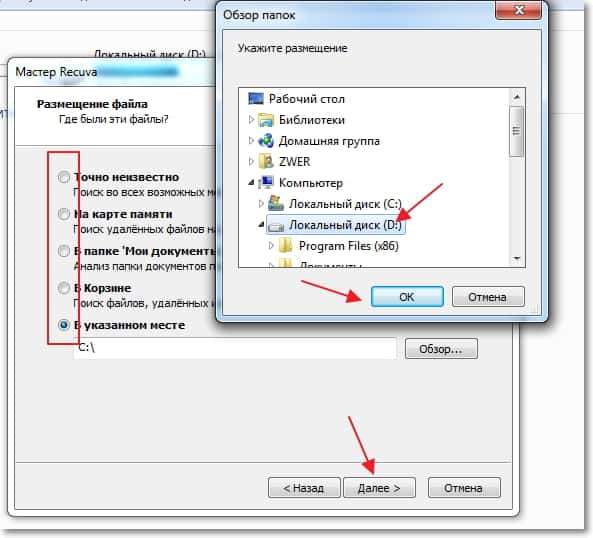
Виждаме прозорец, в който Recuva съобщава, че тя е готова да търси файлове. Все още можете да инсталирате отметка в близост "Включете в анализа на задълбочеността" (Проверете може да продължи по -дълго, но по -ефективно) и натиснете бутона "Започнете".
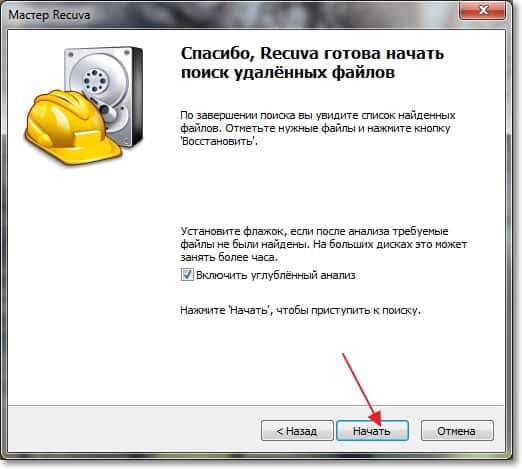
Ще видите приблизително същия прозорец, както на екрана по -долу. Той ще покаже процеса на анализ на диска и ще търси файлове за възстановяване.

След като програмата приключи търсенето, ще видите списък с файлове, които могат да бъдат възстановени. Просто трябва да разпределите файлове или всички и да натиснете бутона "Възстанови". След това изберете място за запазване на файлове и щракнете върху "ДОБРЕ". Така че всички файлове ще бъдат възстановени до посоченото място.
Моля, обърнете внимание, че има кръг близо до всеки файл. Може да бъде зелено, жълто и червено. Доколкото разбирам, този знак показва повреда на конкретен файл. Опитах се да възстановя файл с червена икона и всичко беше възстановено за мен.
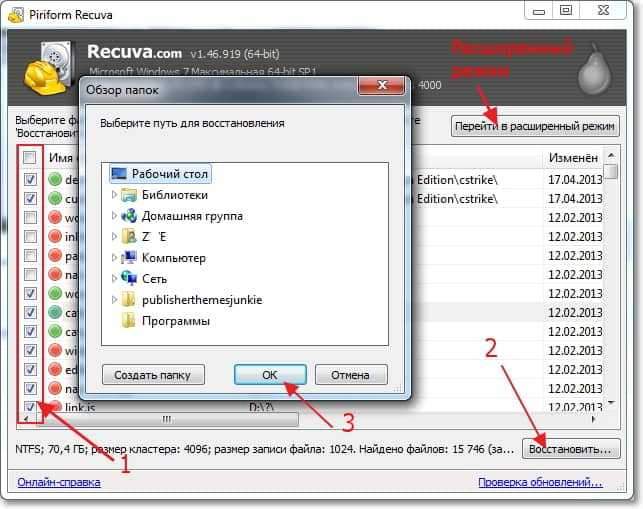
Толкова просто, че можете да възстановите изтритите файлове. Ако искате да отворите по -усъвършенстван програмен интерфейс, щракнете върху бутона "Отидете до разширения режим" (Подчертах го на екрана по -горе).
В разширен режим можете да отворите настройките на програмата, можете да видите файла преди възстановяване (ако е възможно), можете да гледате файла за файла, да започнете втори анализ и да изберете други места за анализ.
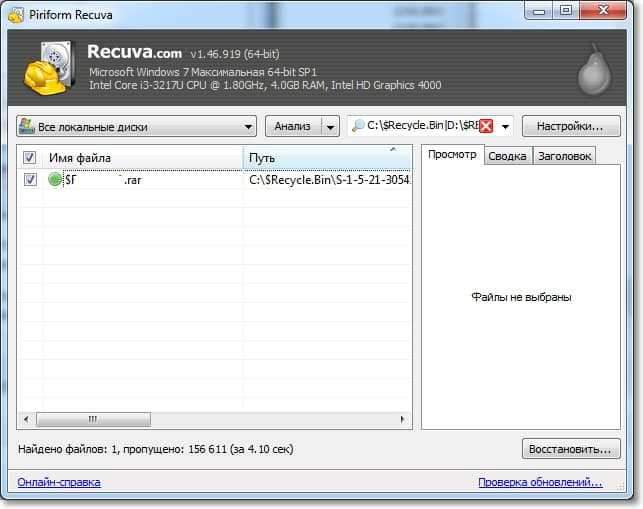
След думи
Външни твърди дискове, хладни и необходими устройства. Поръчах си джоб за HDD 2.5, което останах с лаптопа си, също ще си направя външен, може би ще напиша рецензия по -късно. Но не забравяйте, че тези устройства, като всички останали, могат да се провалят, особено ако сложат краката си върху тях (Андрей Здравей) :).
Но ако вече се е случило, че има проблеми в работата на външния HDD и вие, както в нашия случай, трябваше да го формирате, тогава с помощта на програмата Recuva има шанс да възстановите вашата информация и Информацията понякога е много скъпа и сега не говоря за пари. Има много програми за възстановяване на информацията, но ние се натъкнахме на Recuva и наистина го харесахме, авторите са много благодарни.
Вашите въпроси, съвети и коментари, както винаги, могат да бъдат оставени в коментарите по -долу. Погрижете се за вашата информация. Най-добри пожелания!
- « Настройка на мрежовия Wi-Fi адаптер TP-Link TL-WN721N
- Chieftec Външен джоб преглед за HDD 2.5, USB 3.0. Инсталиране на твърд диск в джоб »

